
Rのインストール方法
*ハイライト*
・Rをインストールできるようになる
・Windowsでのインストール方法を解説します
手順の説明
#CRANにジャンプ
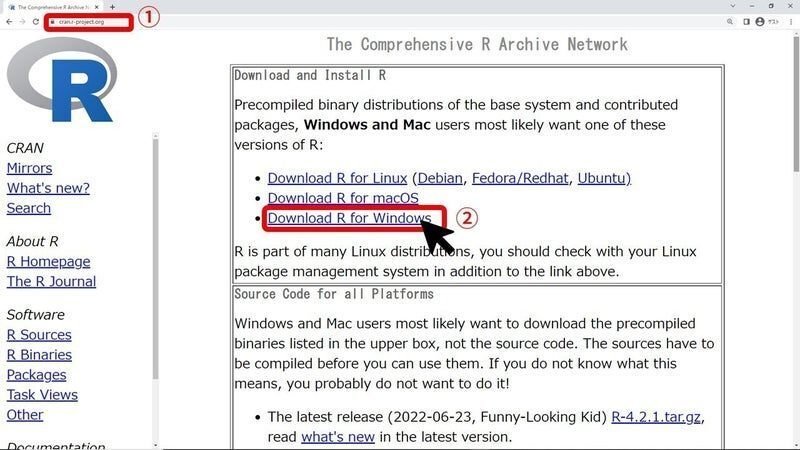
まず①RのインストーラーがあるCRAN(The Comprehensive R Archive Network)のサイトにジャンプし,②Windows用のRのインストーラーがあるサイトのクリックをします。
#Rのインストール画面にジャンプ

次に③ジャンプした先の「install R for the first time」をクリックします。
#最新版のRインストーラーをダウンロード

次に④最新版である「Download R-4.2.1 for Windows」をクリックします。すると⑤下からバーが表れ,左下に読み込んでいるファイルが表示されます。
#セットアップに使用する言語の選択

読み込んでいるファイルをクリックすると画面の真ん中に「セットアップに使用する言語の選択」に関するメニューが表れます。ここでは⑤日本語ではなく,「英語」を選び,⑥「OK」のボタンを押してください。
#ログインに関する許可
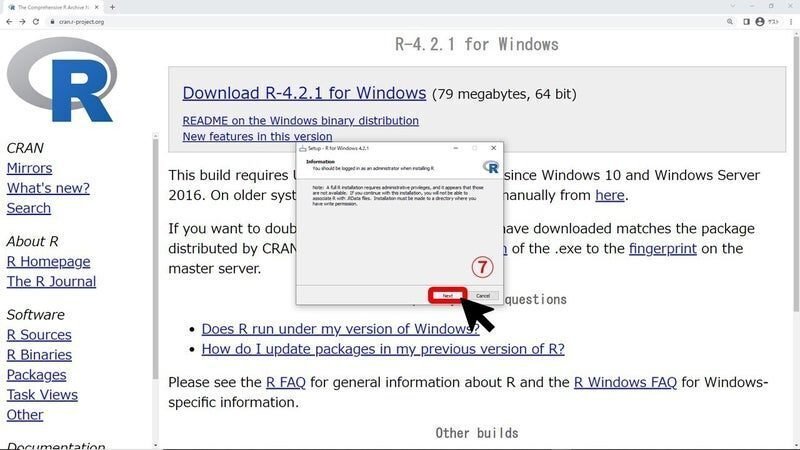
⑥「OK」のボタンを押すと,ログインに関する許可に関するメニューが表れるので,⑦「Next」のボタンを押してください。
#ライセンスに関する情報の確認

次にライセンスに関する情報の確認に関するメニューが表れます。⑧「Next」のボタンを押してください。
#Rのダウンロード先の指定

⑧「OK」のボタンを押すと,Rがダウンロードされるパスが表示されています。⑨「Next」のボタンを押してください。
#Rのコンポーネントの指定

次にRのコンポネントの指定のメニューが表れます。どこもチェックを外さずに⑩「Next」のボタンを押してください。
#Rのスタートアップ・オプションの設定

次にRのスタートアップ・オプションの設定のメニューが表れます。どこもチェックを変えず⑪「Next」のボタンを押してください。
#Rのショート・カットの作成

次にRのショート・カットの作成のメニューが表れます。ここも変更せず,⑫「Next」のボタンを押してください。
#Rの追加のショート・カットの作成
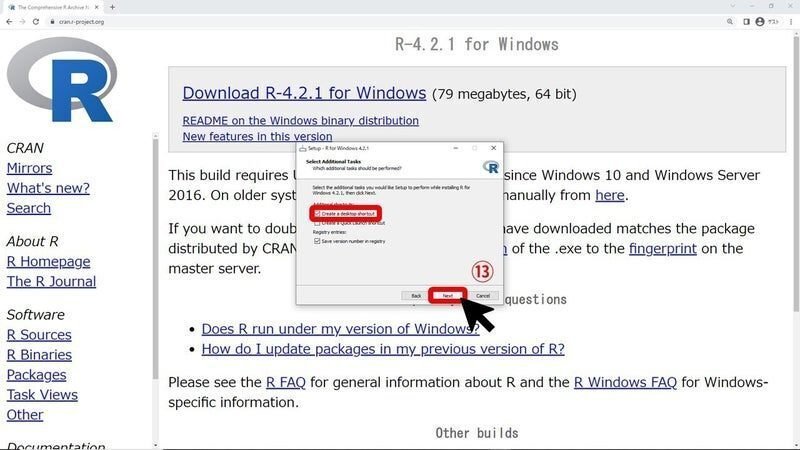
次にRの追加のショート・カットの作成のメニューが表れます。このメニューはデスクトップにショートカットを作成すること,レジストリ(システム情報が格納されているデータベース)内にRのバージョンを保存することを表しています。ここも変更せずに⑬「Next」のボタンを押してください。
#Rのダウンロード

⑬「Next」のボタンを押すと,Rのダウンロードが始まります。
#Rのダウンロード完了

Rのダウンロードが完了したら,メニューの左下の「Fnish」を押してください。これでRのダウンロードは完了です。

■Rグラフィックスクックブック第2版 ―ggplot2によるグラフ作成のレシピ集/Winston Chang (著), 石井弓美子 (翻訳), 河内崇 (翻訳), 瀬戸山雅人 (翻訳)
■改訂2版 RユーザのためのRStudio[実践]入門〜tidyverseによるモダンな分析フローの世界/松村優哉 (著), 湯谷啓明 (著), 紀ノ定保礼 (著), 前田和寛 (著)
■Rが生産性を高める〜データ分析ワークフロー効率化の実践/igjit (著), atusy (著), hanaori (著)
